Excel行高自动适应设置完全指南:简单步骤与实用技巧
《简单生活手册:实践简单生活哲学的步骤指南》 #生活乐趣# #日常生活趣事# #简单快乐的生活哲学# #简单生活哲学书籍#
Excel行高自动适应的重要性
在Excel中,设置行高自动适应是提高工作效率的关键技巧之一。它可以帮助用户快速调整行高以匹配单元格内容,避免文本被截断或显示不全,从而提升数据可读性和美观性。无论是处理简单的数据表还是复杂的报表,掌握这一功能都能节省大量手动调整的时间。本文将详细介绍如何在Excel中设置行高自动适应,包括不同版本的Excel操作步骤、常见问题解决方案以及最佳实践建议。
如何设置Excel行高自动适应
设置行高自动适应在Excel中非常简单,主要通过菜单选项或快捷键实现。以下是基于Excel 2016及更高版本的详细步骤。首先,打开您的Excel工作表,并选择需要调整行高的行或单元格。您可以通过点击行号来选择整行,或拖动鼠标选择多个行。
接下来,转到Excel的顶部菜单栏,点击“开始”选项卡。在“单元格”组中,找到“格式”按钮,点击后会下拉出一个菜单。从菜单中选择“自动调整行高”选项。Excel会自动根据单元格中的内容高度调整行高,确保所有文本完全显示。
另一种方法是使用快捷键。选中行后,按下Alt键,然后依次按H、O、A(对应菜单选项的快捷键序列),即可快速应用自动行高调整。这尤其适用于频繁操作的用户,可以显著提升效率。
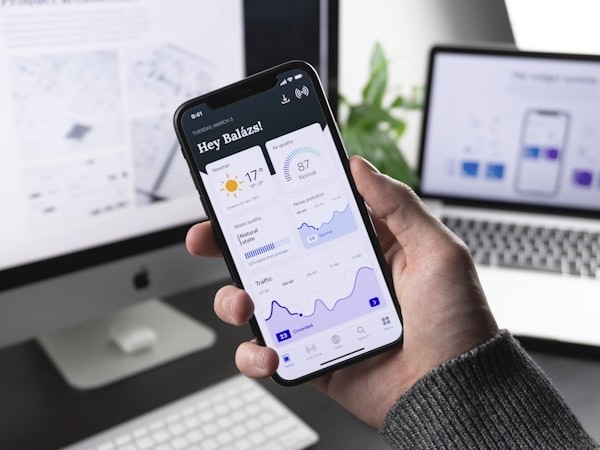
除了基本操作,Excel还支持通过VBA宏实现自动化行高调整,适用于高级用户。例如,您可以编写一个简单的宏来遍历所有行并应用自动行高。这在大规模数据处理中非常有用,但需注意宏的安全性设置。
不同Excel版本的差异
Excel的界面和功能在不同版本中略有变化,但设置行高自动适应的核心方法基本一致。在Excel 2010或2013中,操作类似:选择行后,在“开始”选项卡的“单元格”组中点击“格式”,然后选择“自动调整行高”。对于Excel Online或移动版,这些选项可能位于简化菜单中,但原理相同。
如果您使用的是Mac版Excel,步骤也大同小异。选择行后,转到“格式”菜单,选择“行高”或直接使用“自动调整”选项。确保您的Excel版本更新到最新,以获得最佳兼容性和功能支持。
常见问题与解决方案
用户在设置行高自动适应时可能会遇到一些问题。例如,行高未正确调整,可能是因为单元格中包含合并单元格或特殊格式。解决方法是先取消合并单元格,再应用自动调整。另外,如果文本包含换行符,Excel可能无法完美适应,建议手动微调或使用“文本换行”功能配合。
另一个常见问题是行高调整后影响打印布局。您可以在“页面布局”视图中预览并调整行高,确保打印输出符合要求。此外,如果行高自动适应功能失效,检查Excel选项中的“高级”设置,确保“扩展数据区域格式和公式”选项已启用。

最佳实践与技巧
为了最大化Excel行高自动适应的效果,遵循一些最佳实践很重要。首先,定期清理工作表,移除不必要的空格或格式,这有助于自动调整更准确。其次,结合使用“自动调整列宽”功能,实现行列的整体优化,提升表格美观度。
对于大型数据集,建议先应用筛选或分组功能,再调整行高,以避免性能问题。此外,保存自定义视图或模板,可以快速重用设置,节省时间。记住,自动行高调整是基于内容高度,因此确保内容输入规范,避免异常值影响效果。
结论
总之,Excel的行高自动适应功能是一个强大且易用的工具,能够显著提升数据处理的效率和专业性。通过掌握上述步骤和技巧,您可以轻松应对各种场景,从日常办公到复杂数据分析。实践这些方法,并结合自身需求进行调整,将使您的Excel技能更上一层楼。如果您有更多疑问,参考Excel官方文档或社区论坛获取进一步帮助。
网址:Excel行高自动适应设置完全指南:简单步骤与实用技巧 https://klqsh.com/news/view/250603
相关内容
家庭网络设置指南(简单易行的步骤和技巧)“Excel 数据导入后的数据映射与字段设置方法:实现精准数据关联”
详细步骤解析:家庭监控摄像头的安装指南与使用技巧
生活小妙招的步骤分享?简单实用的生活技巧指南
设定目标的顶级书籍:用简单的步骤改变你的生活
手机控制空调:操作指南与实用技巧!
如何正确使用智能家居设备:实用指南与技巧
打造完美家居:全面装修指南与实用技巧
小米智能家居App房间设置及高级技巧详解
Excel数据比较大小变色技巧(excel数据比较大小变色)

